win10怎么更新|win10如何升级
win10怎么更新?win10怎么升级?具体步骤又是什么呢?且看以下的教程。
具体方法如下:
1、关注Windows10的朋友都知道,微软即将于7月29日正式发布Win10正式版,届时所有正版Win7和Win8用户都可以免费升级到Win10正式版(盗版用户也可以升级,但升级后依旧是盗版)。此外,为了帮助更多电脑用户免费升级Win10,微软还联合了腾讯和360,通过电脑管家和360安全卫士帮助用户升级


2、Win10怎么升级?具体步骤又是什么呢?这是很多电脑爱好者朋友近期所关注的,下面小编教大家1种简单快捷的升级Win10正式版方法,一起学习下吧。

3、对于现有的Win7和Win8用户,升级Win10非常简单,可以直接在系统中升级,无需繁琐式的系统重装,通过现有的系统,即可完成升级,下面详细介绍下步骤。


4、对于打算通过现有的Win7/8系统快速升级Win10的朋友,只需要打开系统的自动更新功能,确保安装了微软近期推送的升级补丁,之后系统就会自动安装Win10升级助手,完成更新之后,正常情况下,会在桌面任务栏上看到这样一个“Windows”图标

5、点击这个获取Windows10更新图标,之后会看到免费升级Win10的工作原理介绍,我们可以按照提示,先完成Win10免费升级预定,

6、预定升级Win10非常简单,只要输入一个自己的邮箱地址(WWW.PC841.COM电脑百事网提醒:建议用常用的QQ号邮箱,方便接受通知)。完成预定后,当正式推送时,将会有进一步的提示指导你完成升级到Windows 10
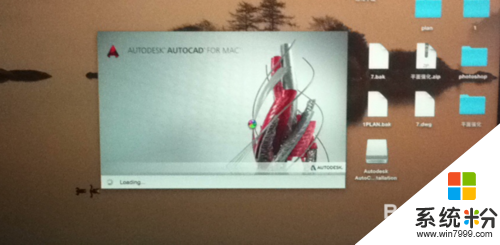
7、值得一提的是,点击左上角的一个菜单图标,还可以弹出一个Win10升级详细介绍界面,这里还可以检测电脑配置是否满足升级Win10需求。

【win10怎么更新】按照上述步骤来设置就能完成了,希望以上的教程能帮到有需要的小伙伴。还有其他的官方电脑系统下载后使用的故障需要处理的话,欢迎上系统粉咨询。